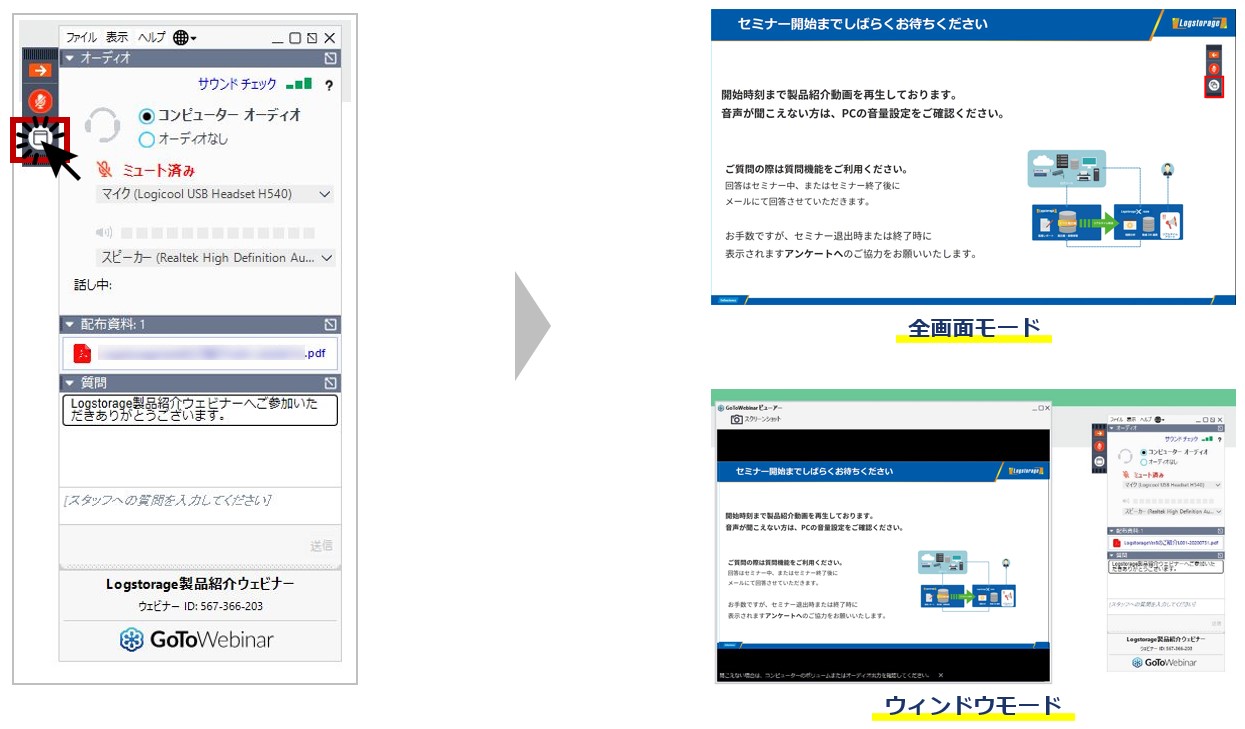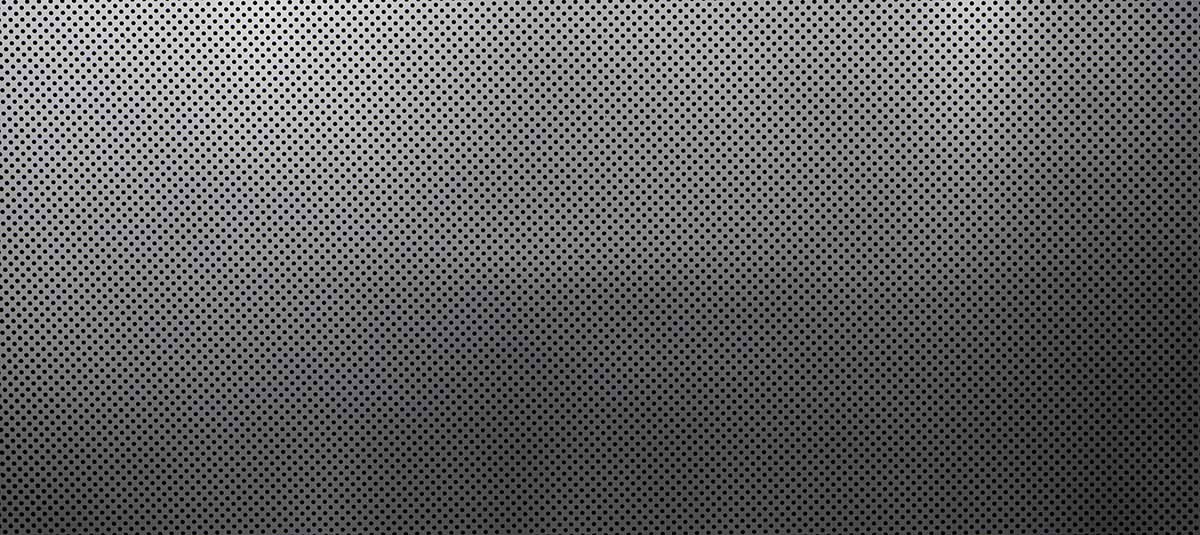GoToWebinarの立ち上げ・設定
STEP 1
お申込み時に登録したメールアドレスに届く、招待メールをご確認ください。
招待メール内の「ウェビナーに参加」をクリックしてください。
※招待メールはcustomercare@gotowebinar.comから送信されています。
※参加URLはご登録者ごとに異なりますので他の方とのご共有はご遠慮ください。
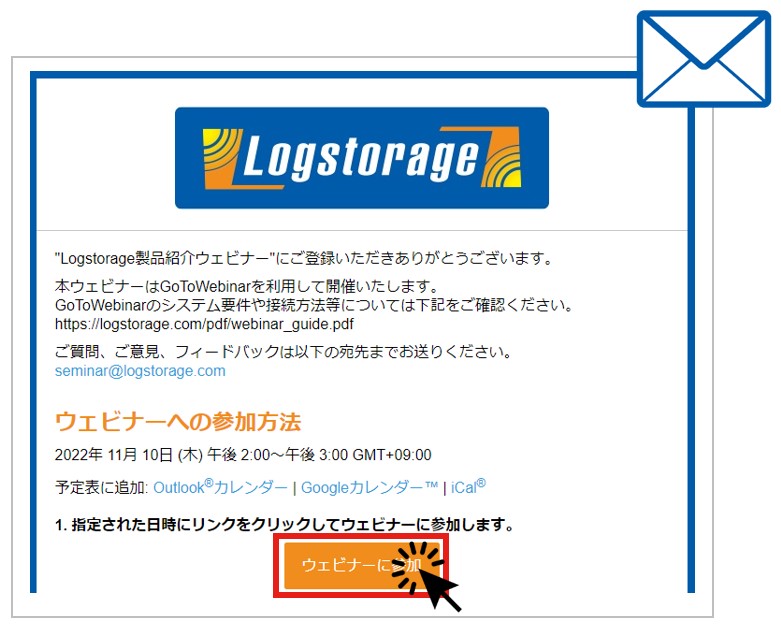
STEP 2
アプリが自動的にダウンロードされるので、赤枠部分をクリックしてください。
※ダウンロードされている場合、自動的にウェビナー画面に遷移します。

STEP 3
聞き取り方法を選択してください。
選択後、サウンドのテストをして問題がなければOKをクリックしてください。
※パソコンでご視聴の場合はコンピューター オーディオを選択します。
※過去にGoToWebinarをご利用いただいた方は表示されない可能性がございます。
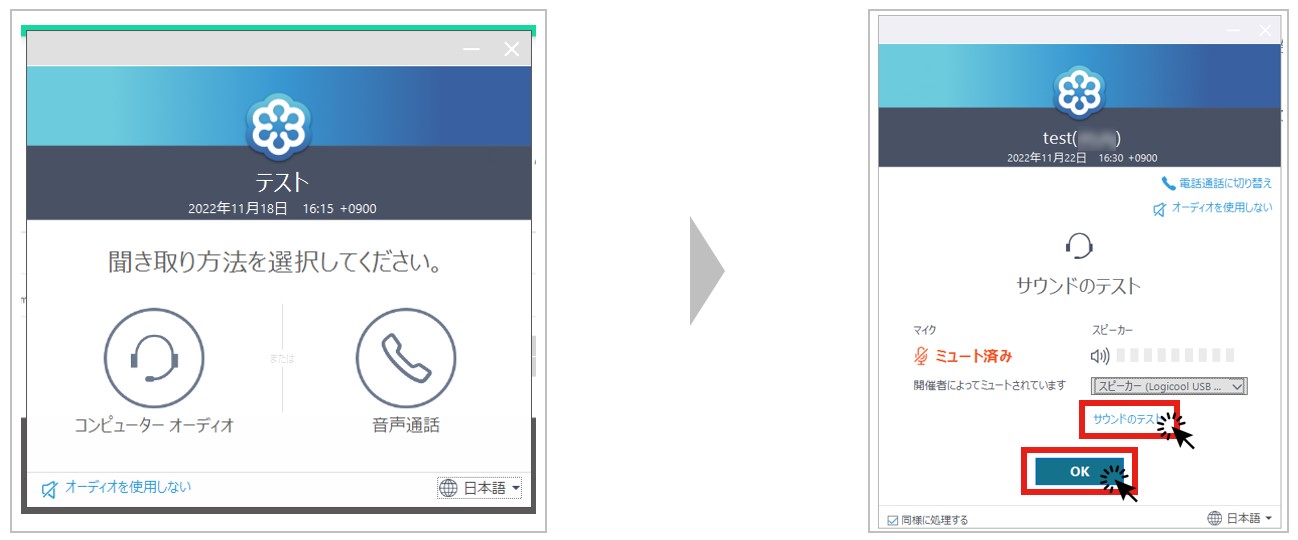
GoToWebinarの画面について
GoToWebinarの対応ブラウザは Google Chrome / Mozilla Firefox/ Microsoft Edge です。
お使いのブラウザやインターネット環境が、接続に必要なシステム要件を満たしているかはこちらのURLでご確認いただけます。
https://support.goto.com/webinar/system-check-attendee
PDFの資料はこちらのURLからご確認いただけます。
https://logstorage.com/pdf/HowToUse_GoToWebinar.pdf